가민에서 출시한 사이클링 컴퓨터인 가민엣지 1040 솔라 / 가민엣지 1040을 보상판매로 구입했으며 기본 순정에는 한국지도가 없기 때문에 수동으로 가민지도를 다운로드 받아 넣어줘야합니다.
우선 가민지도는 해외직구의 경우 구글에서 지원하는 구글 OSM 지도를 다운로드 받아 넣어도 되지만 국내 정품의 경우 와츠에서 제공하는 지도를 지급하기 때문에 편하게 사용할 수 있으며 가민엣지 1040 지도를 넣기 위해서는 컴퓨터와 가민을 연결 후 Garmin Express 설치해야합니다.
Garmin Exrpess 설치
노랗 목차
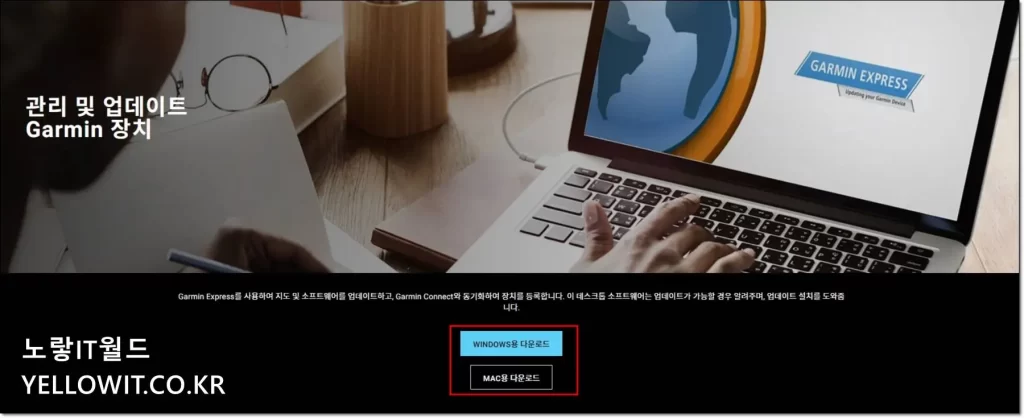
Garmin Express 홈페이지에 접속 후 윈도우 / MacOS 용 맞게 다운로드 받아 설치합니다.
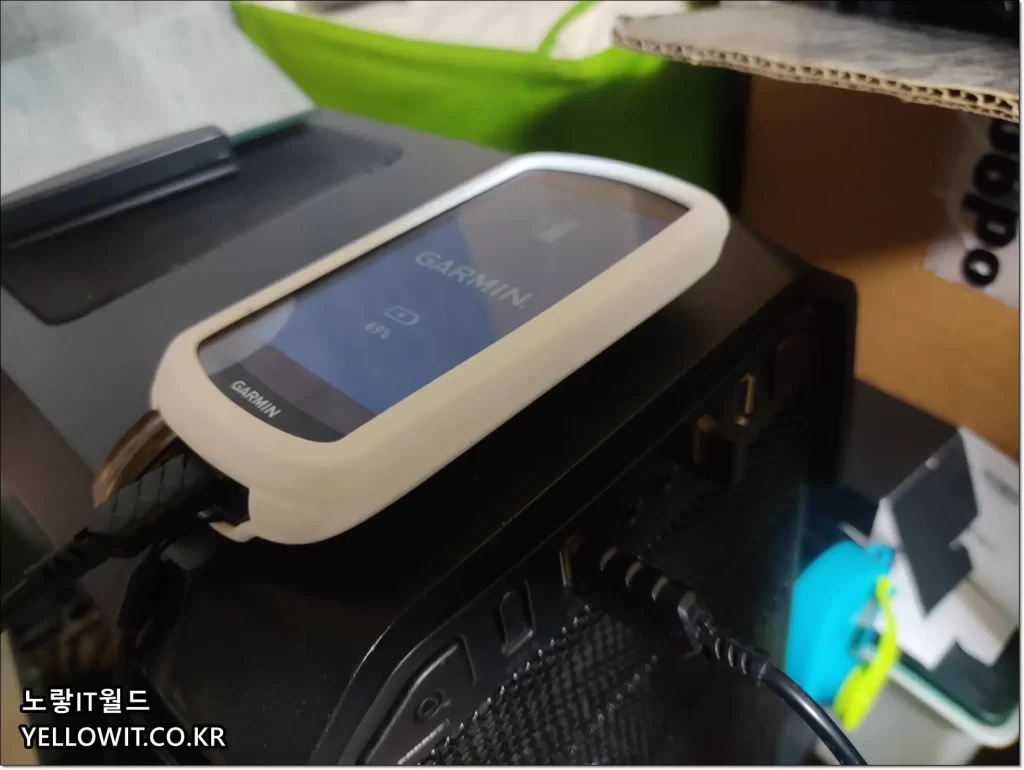
데이터케이블을 통해 PC와 가민을 연결합니다.
이후 자동으로 디바이스가 설치됩니다.
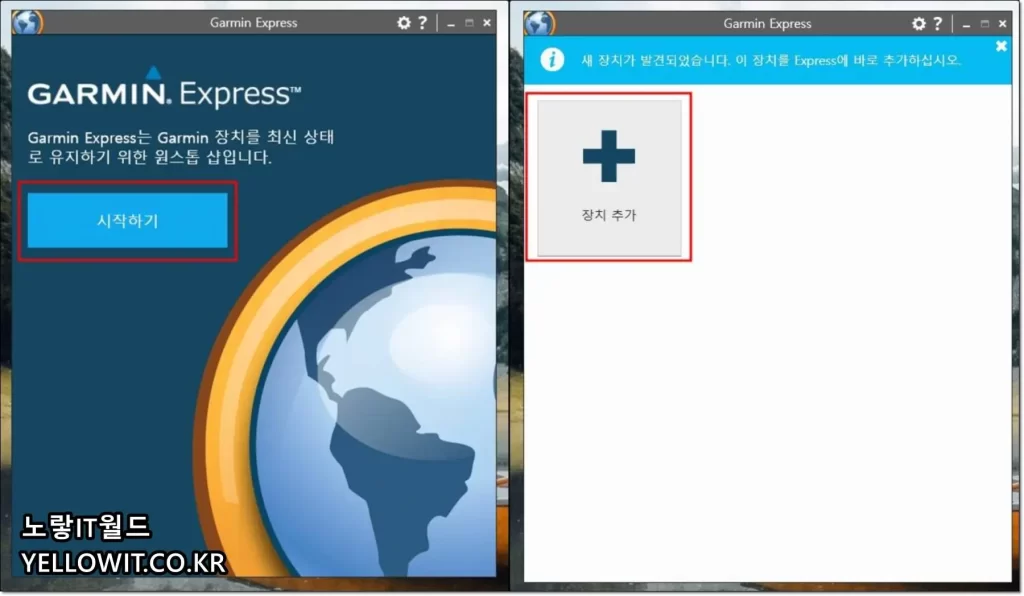
가민익스프레스 실행 후 장치추가를 눌러줍니다.
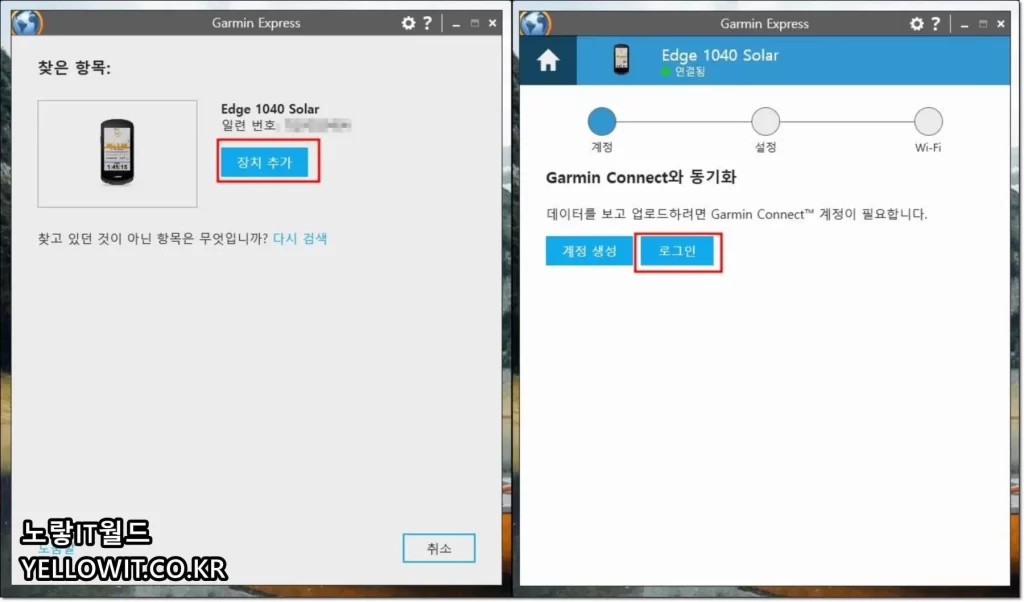
그럼 자동으로 컴퓨터에 연결된 가민엣지 1040 솔라가 인식됩니다.
이후 가민 커넥트 계정에 로그인합니다.
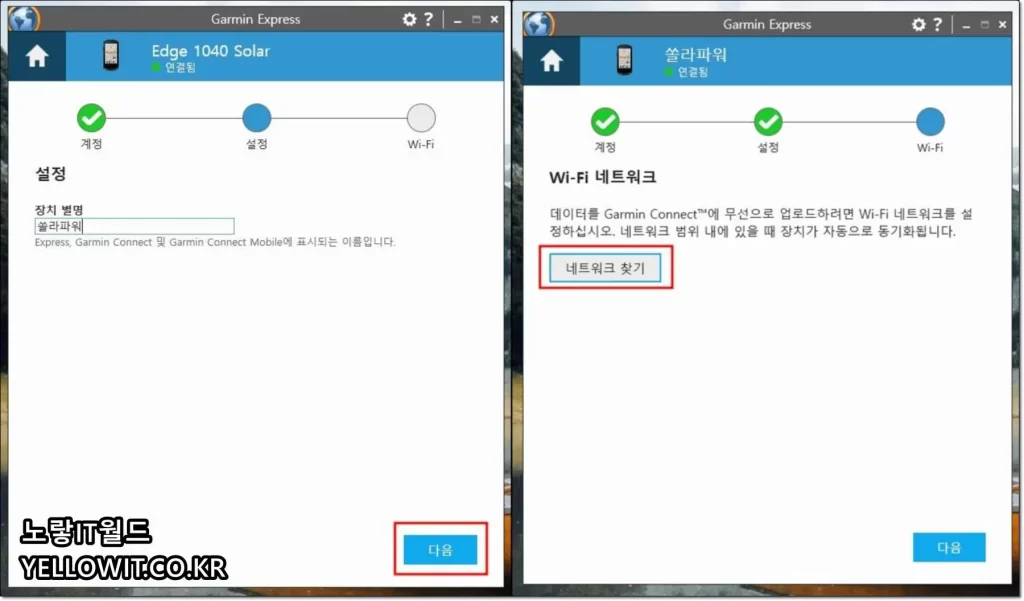
가민 1040에서 와이파이와 같은 네트워크 설정이 가능하지만 PC를 통해 와이파이 연결을 설정하면 비밀번호 입력이 쉬운 장점이 있습니다.
가민 1040 지도 다운로드
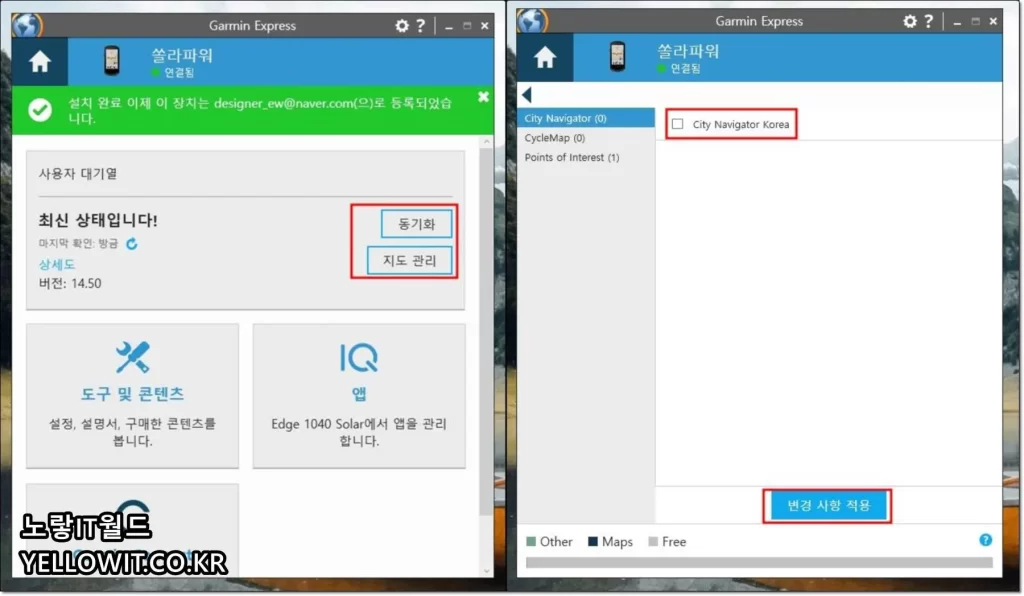
이후 기본적으로 가민엣지 펌웨어를 최신상태로 동기화합니니다.
그리고 가민엣지 1040 솔라 / 가민1040 지도를 설치하기 위해서는 지도관리를 선택합니다.
City Navigator -> City Navigator Korea 만 설치가 가능합니다.
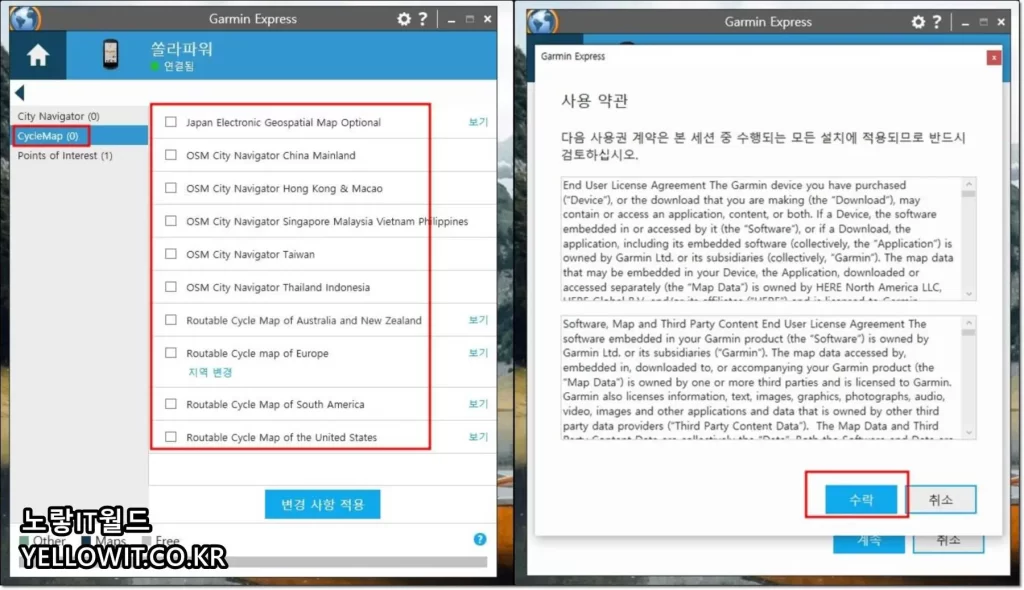
규정상 일본 및 유럽, 홍콩, 타이완, 미국등의 지도는 설치가 불가능하다고 하는데 이는 확인이 필요할듯합니다.
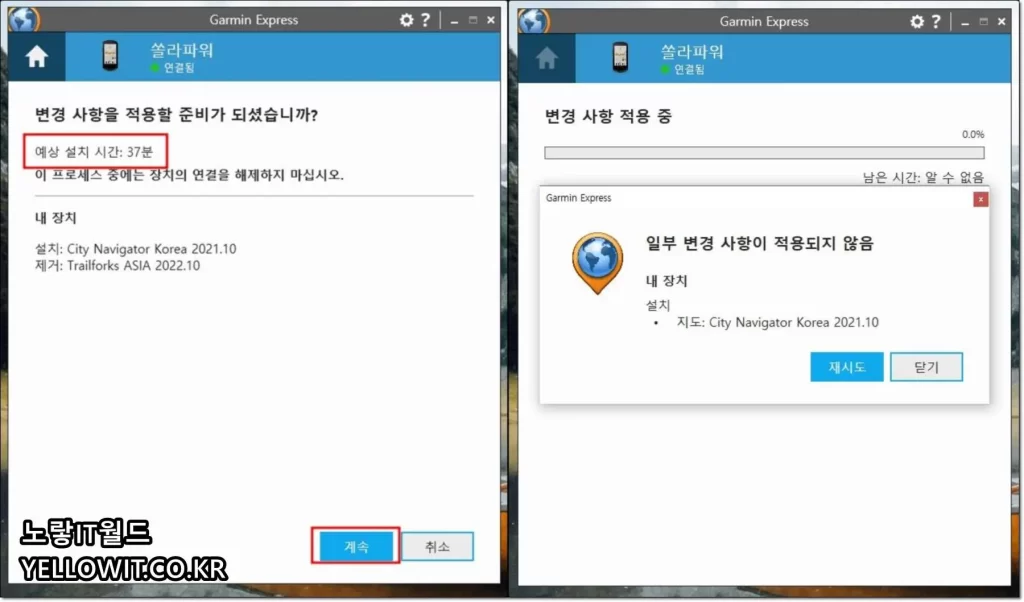
2022년 11월 기준으로 가민 1040 0지도를 설치 시 일부 변경사항이 적용되지 않음이라고해서 재시도를 계속 요창하게 됩니다.
가민 와츠맵 배포 수동요청
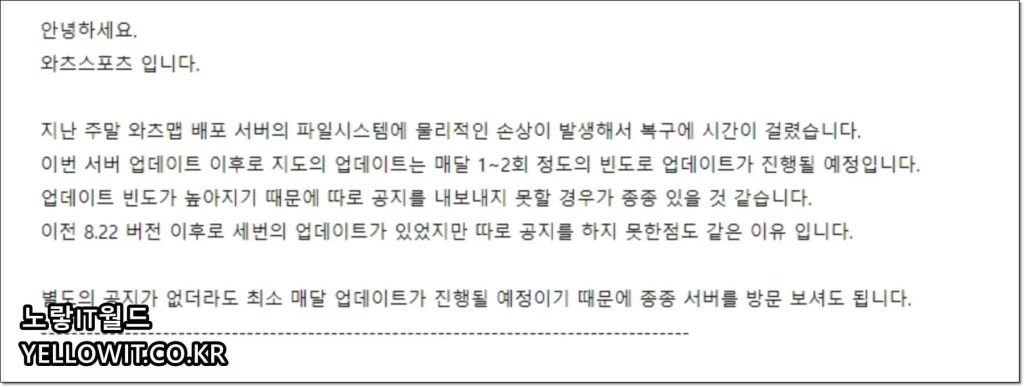
이는 와츠스포츠에서 확인해보니 주말 와츠맵 배포서버에서 파일시스템 문제가 발생해서 복구중이라고 하니 가민 지도 설치 시 오류가 발생한다면 와츠 스포츠 카페를 확인해보시길 바랍니다.
매달 1~2회정도 업데이트 예정이며 가민지도의 경우 수동으로 와츠스포츠에서 요청해야 다운로드가 가능합니다.
가민엣지 1040 지도 수동요청
| 지난 주말 와츠맵 배포 서버의 파일시스템에 물리적인 손상이 발생해서 복구에 시간이 걸렸습니다. 이번 서버 업데이트 이후로 지도의 업데이트는 매달 1~2회 정도의 빈도로 업데이트가 진행될 예정입니다. 업데이트 빈도가 높아지기 때문에 따로 공지를 내보내지 못할 경우가 종종 있을 것 같습니다. 이전 8.22 버전 이후로 세번의 업데이트가 있었지만 따로 공지를 하지 못한점도 같은 이유 입니다. 별도의 공지가 없더라도 최소 매달 업데이트가 진행될 예정이기 때문에 종종 서버를 방문 보셔도 됩니다. 이곳 링크를 클릭해서 와츠맵을 신청하시기 바랍니다. < 현재 최신 버전 정보 : Wattsmap [2022.11,16] by wattsmap@naver.com > < 해당 정보는 각 기기의 저작권 정보에서 확인하실 수 있습니다 > |
와츠스포츠를 통해 가민 1040의 제품 시리얼과 기기ID를 수동으로 전달하면 가민지도를 전달받을 수 있습니다.
- Garmin EDGE 800 – 와츠맵은 이 기기에서 내부 메모리에서 사용할 수 없습니다.(신청해도 용량문제로 외부메모리 필수)
- EDGE 520 – 내부 메모리만 가능 (등고선 여부 선택)
- EDGE 520 플러스 – 내부 메모리만 가능 (등고선 여부 선택)
- EDGE 530 – 내부 메모리만 가능 (등고선 여부 선택)
- EDGE 820, 830 – 내부 메모리만 가능 (등고선 여부 선택)
- EDGE 1000 – 내부 메모리 또는 외부 메모리 (등고선 여부 선택)
- EDGE 1030 – 내부 메모리 또는 외부 메모리 (등고선 여부 선택)
- EDGE 1030 플러스 – 내부 메모리 또는 외부 메모리 (등고선 여부 선택)
- EDGE 1040 / EDGE 1040 Solar – 내부 메모리만 사용가능 (등고선 여부 선택)
- 기기에서 지도를 지원하는 가민 시계들 – 내부 메모리만 가능 (등고선 여부 선택)
- -> 목록 —————————————————–
- Fenix 5x, Fenix 5플러스 시리즈 (Fenix 5 및 Fenix 5S는 미지원)
- Fenix 6시리즈, Fenix 7 시리즈, Tatix Solar
- Epix, Forerunner 945/955, Descent Mk1/Mk2, Enduro2
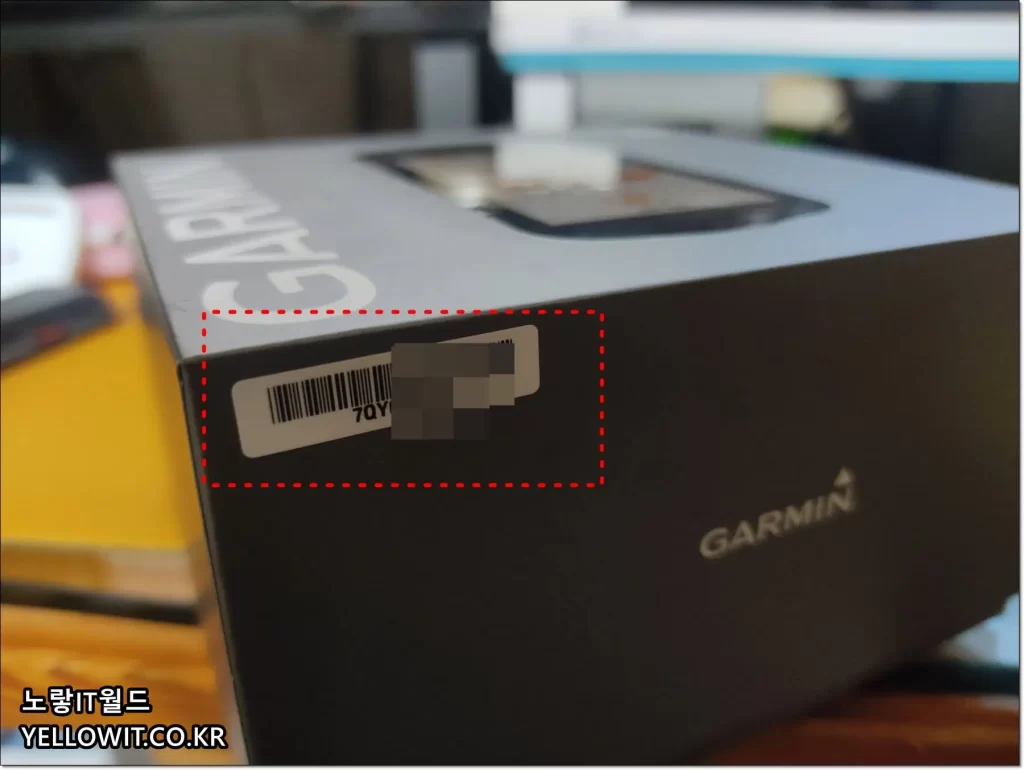
가민엣지 기기시리얼은 마운트 부분이나 박스에서 확인할 수 있습니다.
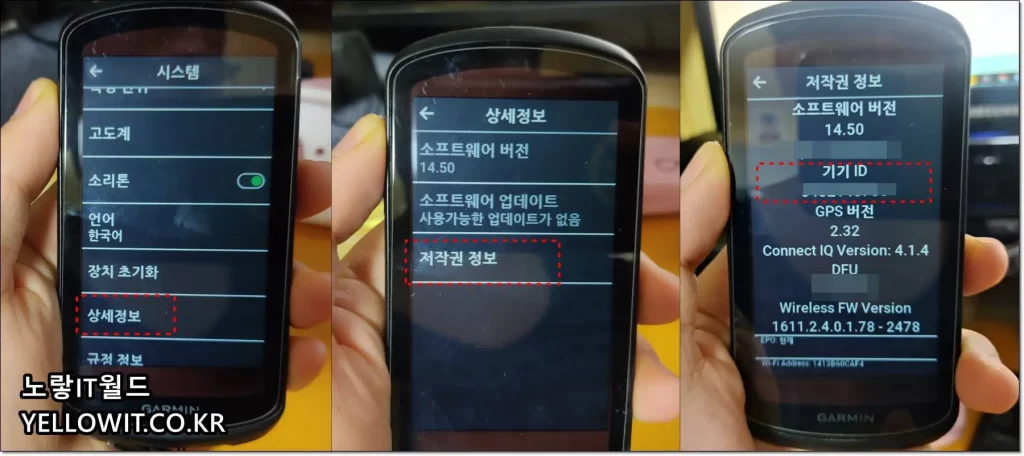
기기ID의 경우 가민1040 시스템 -> 상세정보 -> 저작권정보에서 기기ID를 확인합니다.
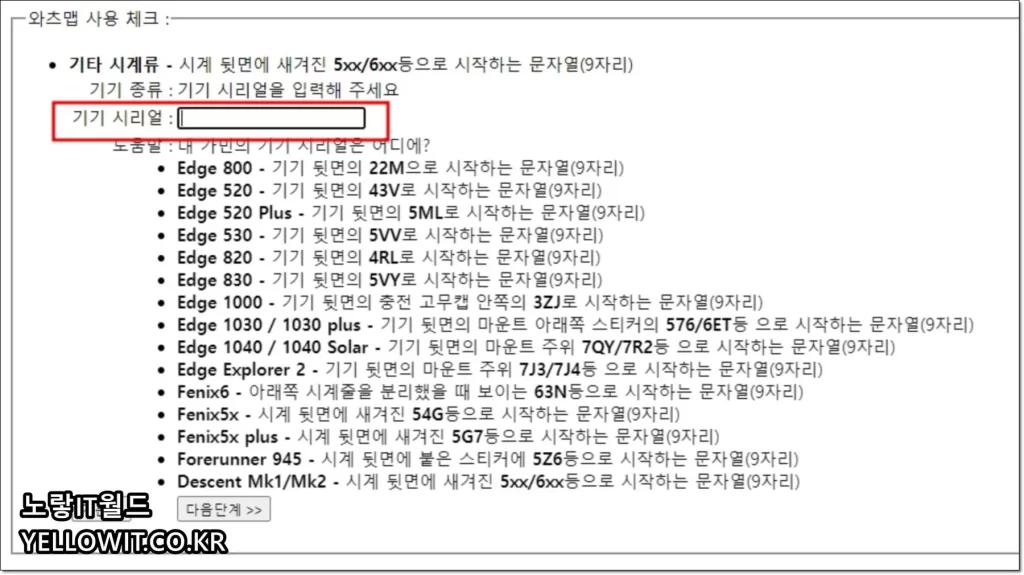
기기시리얼을 입력합니다.
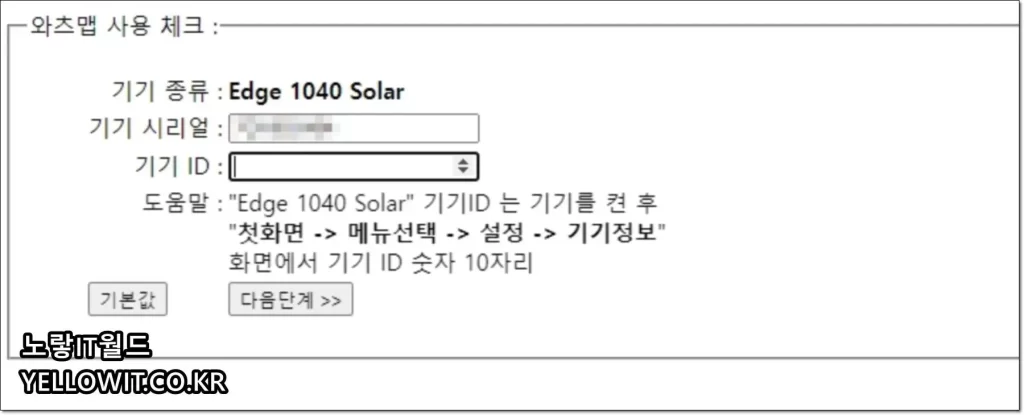
와츠맵 사용이 가능한 기기ID를 전달합니다.
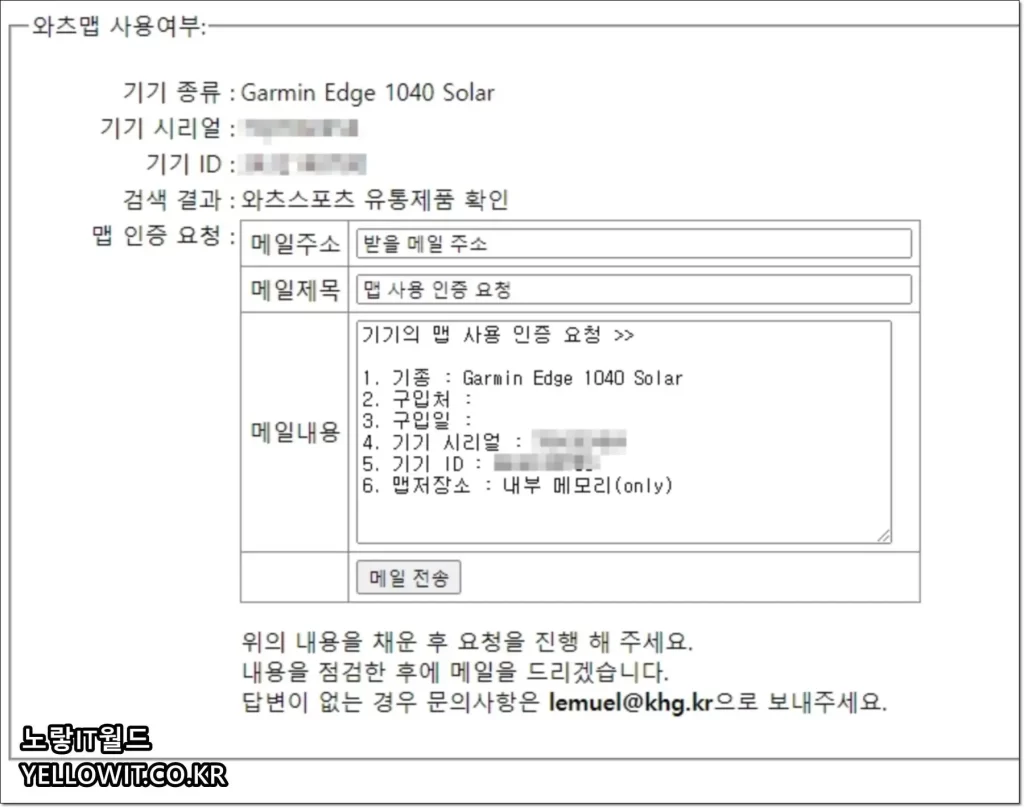
이것으로 가민1040 솔라 지도 맵을 수동으로 요청하게 됩니다.
가민 지도 다운로드 후 맵 Map넣는방법
- 먼저 가민 장치에 충분 여유공간을 확보하시기 바랍니다.
- 다운받은 ‘gmapbmap.img’ 파일을 가민 장치의 /garmin 디렉토리에 복사합니다.
- 이름을 ‘gmapbmap.img‘ 파일의 이름을 ‘gmapbmap.img’로 변경합니다.
- 가민 장치를 켭니다.
- 가민 – 네비게이션 – 맵 정보 – 맵들어갑니다.
- 적용된 맵이 gamapbmap 맞는지 확인합니다.
*** 받은 와츠맵 파일은 가민 연결시 잡히는 가민 USB 드라이브의 “GARMIN 폴더”에 복사하세요 ***
*** 와츠맵은 항상 최신 버전만 유지하시면 됩니다.(기존 맵이 있을 경우 삭제)
*** 잠금해제 불가 메세지가 나오는 경우 기존 gmapsupp.img(확장자가 표시되지 않을수 있음)
파일을 삭제 후 다시 복사해 주시기 바랍니다 **
해당 지도를 다운로드 받게 되면 가민엣지 1040 내장메모리에 넣어준 뒤 기본지도 설정을 해주면 됩니다.
